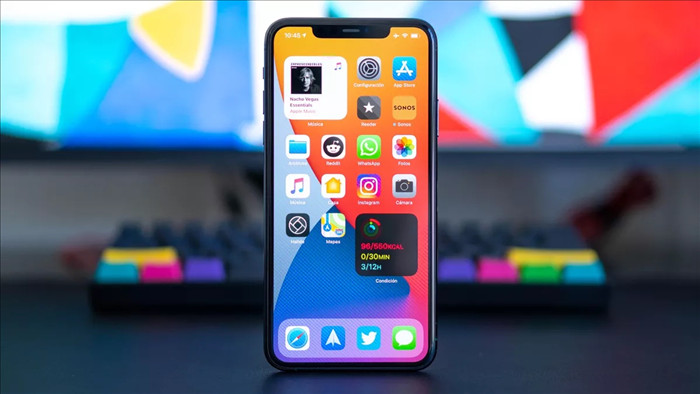
11. Bỏ qua cuộc gọi đến không cần bấm nút từ chối
Thông báo cuộc gọi đến nhỏ gọn là một cải tiến lớn trên iOS 14. Tuy nhiên, có thể bạn chưa biết nó còn có thể giúp bạn bỏ qua cuộc gọi không cần bấm nút Reject (Từ chối). Mỗi khi có cuộc gọi đến và bạn không muốn nghe nhưng cũng không muốn từ chối, bạn chỉ cần vuốt thông báo cuộc gọi đến lên trên.
12. Kích hoạt hoặc tắt tùy chọn vị trí chính xác
Để tăng cường tính riêng tư, iOS 14 cho phép bạn kiểm soát quyền truy cập vị trí chính xác của ứng dụng. Nếu không muốn một ứng dụng truy cập vị trí chính xác, bạn chỉ việc truy cập vào Settings (Cài đặt) > Privacy (Quyền riêng tư) > Location Services (Dịch vụ vị trí) để vô hiệu hóa tùy chọn vị trí chính xác đối với ứng dụng đó.
Lưu ý: Bạn không nên tắt tùy chọn Precise Location (Vị trí chính xác) đối với các ứng dụng như bản đồ, Find My... trừ khi bạn có lý do chính đáng để làm việc đó.

13. Xem video ở chế độ Picture-in-Picture
Bạn có thể sử dụng chế độ Picture-in-Picture để vừa xem video vừa sử dụng các ứng dụng khác. Trong khi xem video và muốn sử dụng ứng dụng khác, bạn chỉ cần bấm nút Home hoặc vuốt từ dưới lên trên để thoát ra màn hình chính. Thao tác này sẽ kích hoạt chế độ Picture-in-Picture, cho phép bạn vừa xem video vừa sử dụng các ứng dụng khác như Facebook, Gmail... Bạn cũng có thể xem video YouTube bằng cách này.
Lưu ý: Hiện tại chỉ có một số ứng dụng tương thích với chế độ Picture-in-Picture trên iOS 14.

14. Đặt ảnh yêu thích làm ảnh bìa của album
iOS 14 cho phép bạn tạo album ảnh và đặt ảnh bạn yêu thích làm ảnh bìa của album. Để thực hiện, bạn chỉ cần nhấn và giữ lên ảnh và chọn Make key photo (Đặt làm ảnh chính).

15. Kiểm soát quyền truy cập ảnh trên ứng dụng Photos
Các ứng dụng bên thứ ba không còn có toàn quyền truy cập thư viện ảnh trên iPhone như trước đây nữa. Thay vào đó, bạn có thể kiểm soát quyền truy cập ảnh của các ứng dụng, bạn có thể cấp cho nó quyền chỉ truy cập vào một ảnh nhất định hoặc tất cả ảnh nếu muốn. Để quản lý quyền truy cập ảnh của ứng dụng, bạn truy cập vào Settings (Cài đặt) > Privacy (Quyền riêng tư) > Photos (Ảnh).
16. Tìm nhanh biểu tượng cảm xúc
Bạn gặp khó khăn trong việc tìm biểu tượng cảm xúc mình cần? Nếu vậy, sau khi mở bàn phím cảm xúc, bạn hãy nhập từ khóa liên quan đến cảm xúc bạn muốn diễn tả vào ô tìm kiếm, tất cả những biểu tượng liên quan sẽ xuất hiện cho bạn lựa chọn.
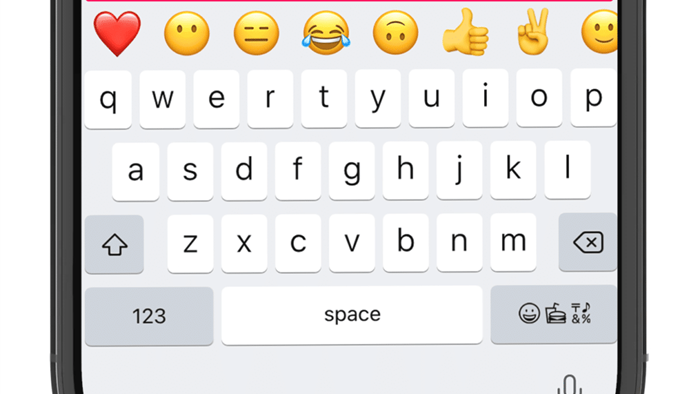
17. Quay video QuickTake trên iPhone XR và iPhone XS
iPhone 11 cho phép bạn quay video QuickTake chỉ bằng cách nhấn và giữ nút chụp ảnh (shutter) ở chế độ chụp ảnh tĩnh (Photo). Với iOS 14, bạn cũng có thể thao tác tương tự để quay video QuickTake trên các dòng iPhone XR và iPhone XS.
18. Dịch toàn bộ trang web trên Safari sang tiếng Anh
Bên cạnh ứng dụng Translate mới, Safari còn cho phép bạn dịch toàn bộ web không phải tiếng Anh sang tiếng Anh. Để thực hiện, bạn mở Safari, truy cập vào trang web muốn dịch, sau đó bấm nút hình aA nằm ở bên trái của thanh địa chỉ, rồi chọn Translate to English.
19. Tắt đề xuất danh bạ trên trình đơn chia sẻ
Trên iOS 13, Apple đã giới thiệu tính năng đề xuất danh bạ trên trình đơn chia sẻ. Nếu bạn không thích nó, iOS 14 cho phép bạn tắt nó. Truy cập vào Settings > Siri & Search (Siri & Tìm kiếm), sau đó tắt công tắc nằm bên cạnh tùy chọn Suggestion when sharing (Gợi ý khi chia sẻ).
20. Tìm nhanh ứng dụng trên trình đơn iPhone Storage
Giờ đây, bạn có thể tìm nhanh ứng dụng trên trình iPhone Storage (Dung lượng iPhone) của iPhone. Để thực hiện, bạn truy cập vào Settings (Cài đặt) > General (Cài đặt chung) > iPhone Storage (Dung lượng iPhone), sau đó bấm lên biểu tượng tìm kiếm ở phía trên, góc phải và nhập tên ứng dụng bạn muốn tìm.

(Còn tiếp)
























